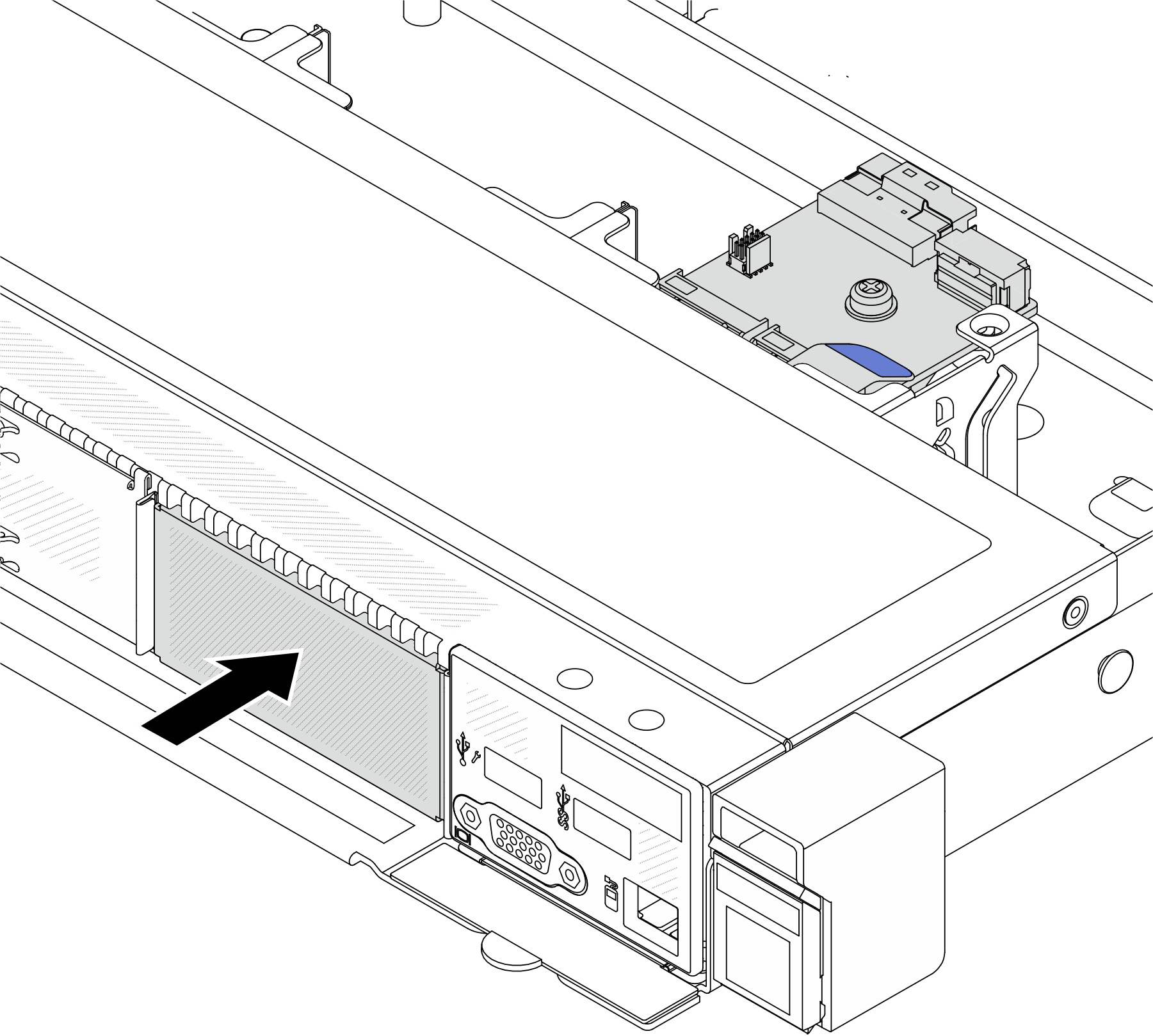ติดตั้งตัวครอบ M.2 และแบ็คเพลน M.2 (ตัวเครื่อง 16-EDSFF)
ใช้ข้อมูลในหัวข้อนี้เพื่อติดตั้งตัวครอบ M.2 และแบ็คเพลน M.2 เข้ากับตัวเครื่อง 16-EDSFF
เกี่ยวกับงานนี้
ข้อควรสนใจ
อ่าน คู่มือการติดตั้ง และ รายการตรวจสอบความปลอดภัย เพื่อให้แน่ใจว่าคุณจะทำงานได้อย่างปลอดภัย
ปิดเซิร์ฟเวอร์และอุปกรณ์ต่อพ่วง แล้วถอดสายไฟและสายภายนอกทั้งหมดออก ดู ปิดเซิร์ฟเวอร์
ป้องกันการสัมผัสไฟฟ้าสถิตที่อาจทำให้ระบบหยุดการทำงานและสูญเสียข้อมูลได้ ด้วยการเก็บส่วนประกอบที่ไวต่อไฟฟ้าสถิตไว้ในบรรจุภัณฑ์แบบมีการป้องกันไฟฟ้าสถิตจนถึงเวลาทำการติดตั้ง และใช้งานอุปกรณ์เหล่านี้ด้วยสายรัดข้อมือป้องกันการคายประจุไฟฟ้าสถิตหรือระบบเดินสายดินอื่นๆ
ขั้นตอน
หลังจากดำเนินการเสร็จ
- ดำเนินการเปลี่ยนชิ้นส่วนให้เสร็จสมบูรณ์ ดู ดำเนินการเปลี่ยนชิ้นส่วนให้เสร็จสมบูรณ์
ใช้ Lenovo XClarity Provisioning Manager เพื่อกำหนดค่า RAID สำหรับข้อมูลเพิ่มเติม โปรดดู หน้าพอร์ทัล Lenovo XClarity Provisioning Manager
วิดีโอสาธิต
ส่งคำติชม
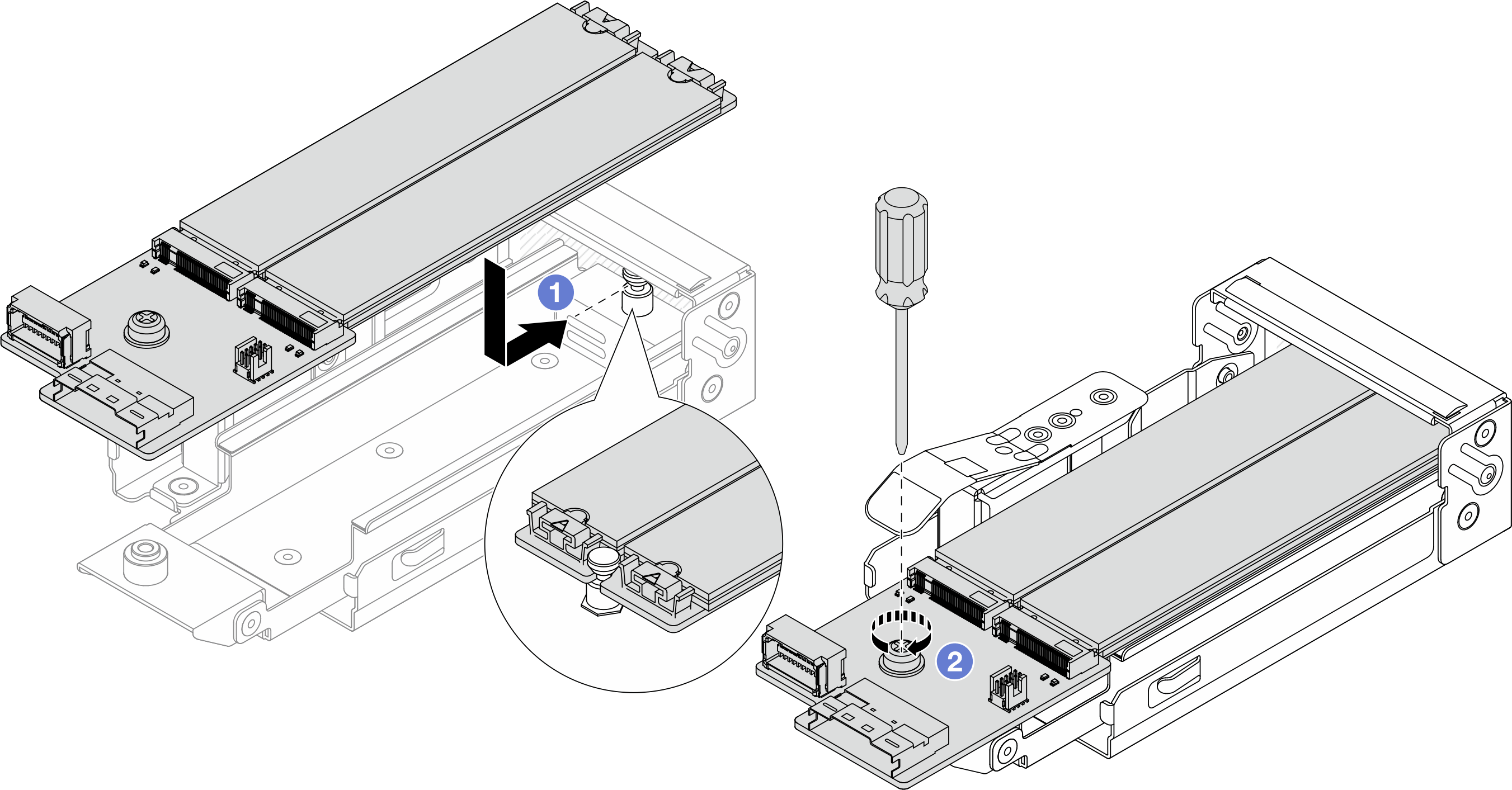
 วางแบ็คเพลน M.2 ให้เท่าๆ กันกับตัวครอบ M.2 และเลื่อนแบ็คเพลนเข้าไปในตัวครอบจนกระทั่งรอยบากบนแบ็คเพลนยึดติดกับร่องบนแท่นรอง
วางแบ็คเพลน M.2 ให้เท่าๆ กันกับตัวครอบ M.2 และเลื่อนแบ็คเพลนเข้าไปในตัวครอบจนกระทั่งรอยบากบนแบ็คเพลนยึดติดกับร่องบนแท่นรอง ขันสกรูยึดบนแบ็คเพลนให้แน่น และตรวจสอบให้แน่ใจว่าแบ็คเพลนเข้าที่แล้ว
ขันสกรูยึดบนแบ็คเพลนให้แน่น และตรวจสอบให้แน่ใจว่าแบ็คเพลนเข้าที่แล้ว